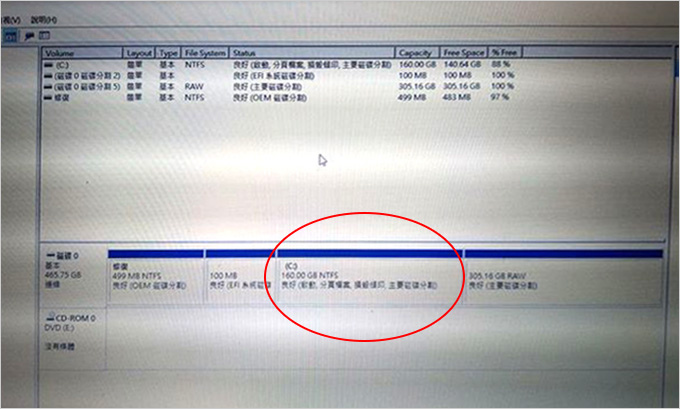
網友來信詢問:
我的筆電好像切錯了,C槽才160GB,分割槽有305GB,能請教一下該怎麼救嗎?
歐飛回覆:
可以把後面的那一槽刪除,然後選擇「合併磁碟」機即可。
注意:磁碟分割或合併可能會造成檔案的全部消失,在操作前請先備份個人重要資料。
舉例:硬碟已經分了兩個槽 ,如何利用win10/11的內建系統,合併為一呢?
說明如下:
Win10/11操作方式都一樣都是在磁碟管理。
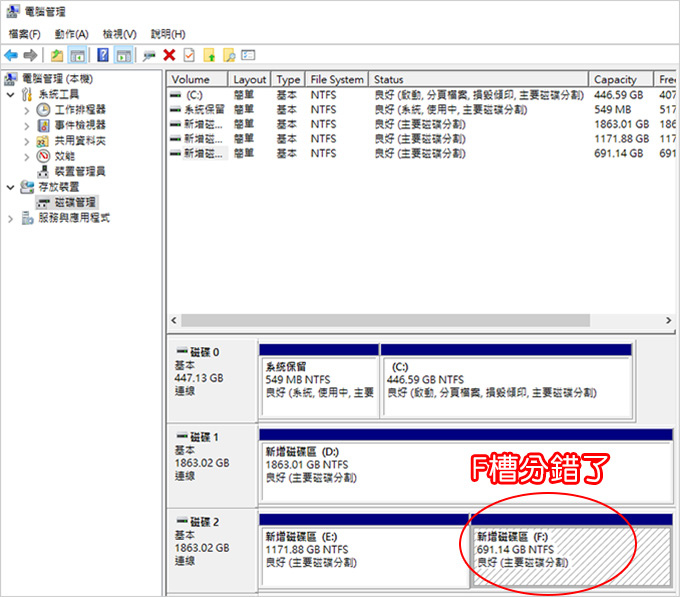
Step1:假設F槽分錯了,要重新分割。
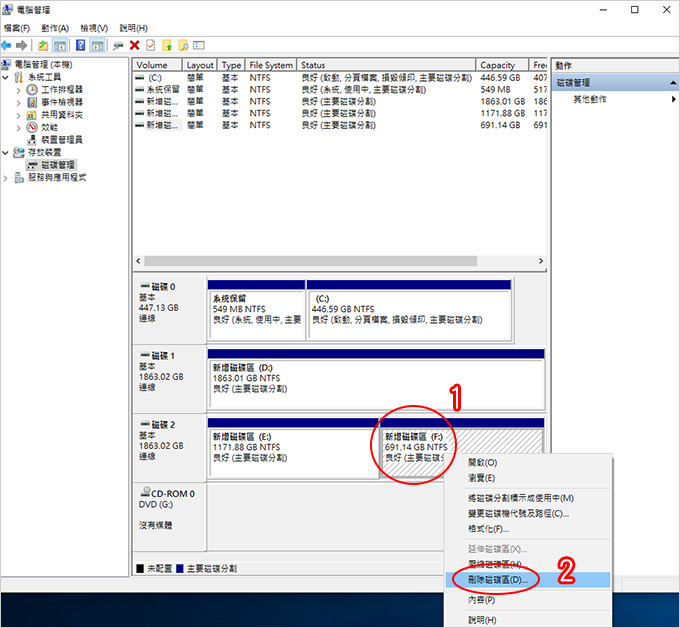
Step2:選擇F槽(右鍵) →刪除磁碟區。
注意:刪除磁碟區後,該磁區的檔案會全部消失。
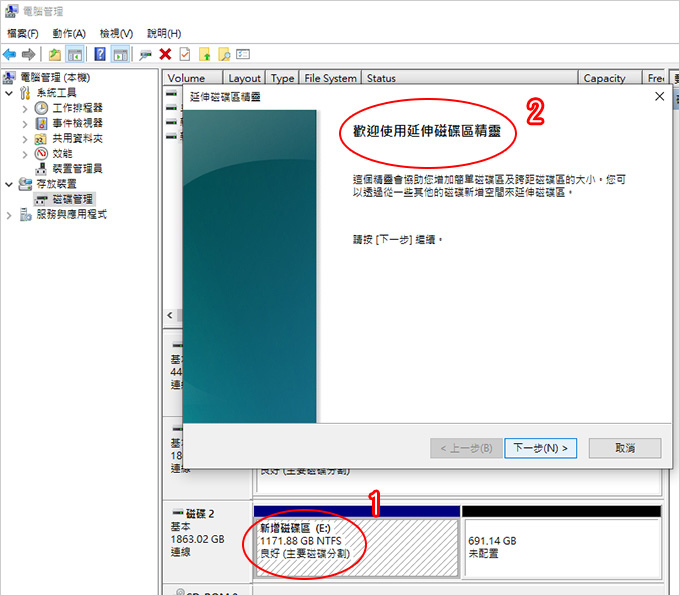
Step3:選擇E槽(右鍵) →延伸磁碟區。
這一步是重點,如何合併磁碟呢? 答:延伸磁碟區
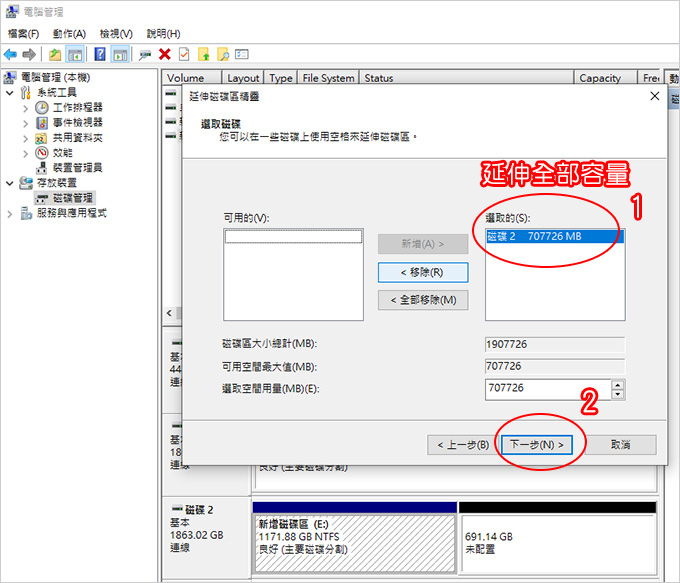
Step4:選擇延伸的容量
一般都是延伸下一個磁區的全部容量,因此就是選擇後下一步即可。
在這邊要說一下,如果是E槽往後延伸磁碟(合併磁碟),原本E槽裡的資料都還在,不會消失。
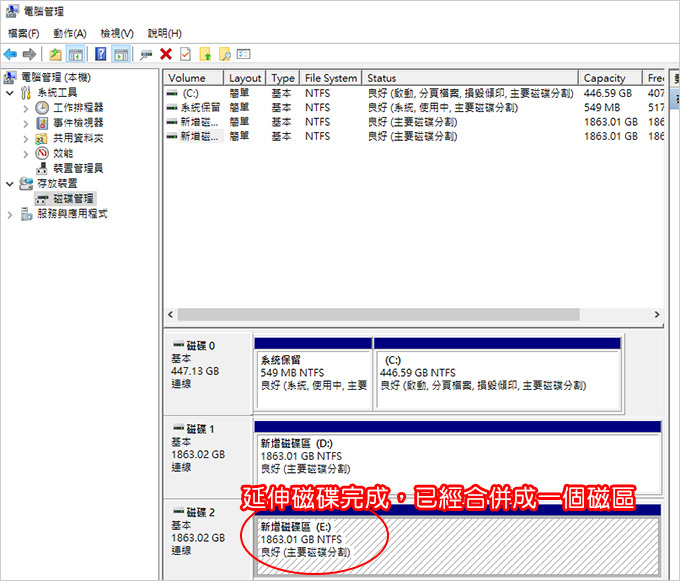
Step5:延伸磁碟完成,已經合併成一個磁區
這樣就好了,已經把二個碟碟合併成一個磁碟了。
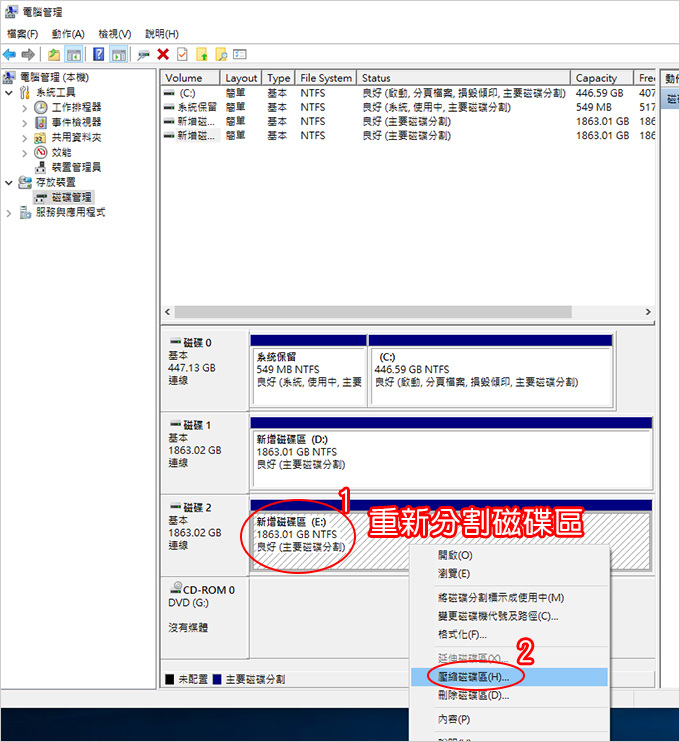
Step6:重新分割磁碟區
本文開頭網友的問題是他筆電分割磁區錯誤,解決方法如上,先刪除分割錯誤的磁碟→延伸磁碟(合併磁碟)→重新分割磁碟(壓縮磁碟區)
再來是如何壓縮磁碟區,如果是筆電通常是一半一半(50%-50%)分割,請參考:【教學】筆電單顆SSD只有一個C槽,如何分割為二槽?
好,以上說明給您參考。
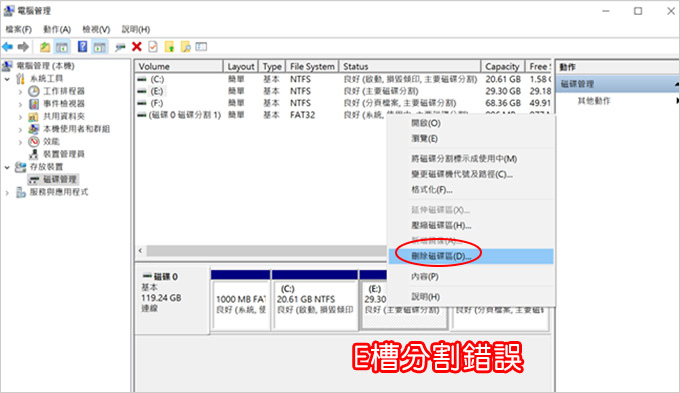
補充另一位網友詢問:
我的筆電分割錯誤, 我是否可以點選刪除,然後C槽在做延伸,就可以直接解決了呢?
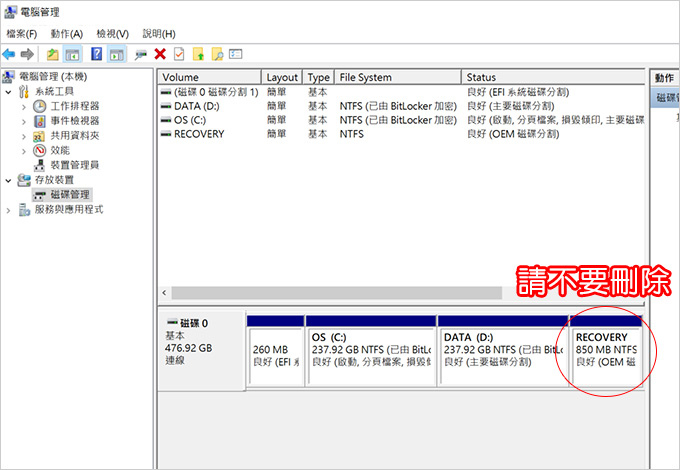
歐飛回覆:
是的,先刪除,再延伸即可。(如本文的說明)
但是有一點要注意,筆電的最後一個分割區,例如RECOVERY之類的,請不要刪除,一方面擔心這樣會破壞筆電原廠的一鍵還原,另一方面也擔心筆電無法正常開機。
_______________________________




 留言列表
留言列表